win11自动启动怎么设置 如何设置win11自动启动软件
更新时间:2024-01-02 15:17:41作者:jkai
在数字化时代,我们越来越依赖电脑和互联网,而电脑系统的便捷性也日益受到关注。对于一些小伙伴来说,他们希望在电脑启动时自动运行某些软件,以提高工作效率,那么win11自动启动怎么设置呢?下面小编就教大家如何设置win11自动启动软件,快来一起看看吧,希望对你有帮助。
具体方法:
1、首先点击下方开始菜单。
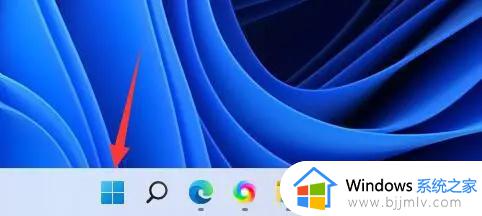
2、接着打开其中的“设置”。

3、再点击左边栏的“应用”选项。
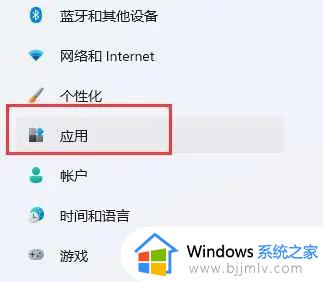
4、然后点击其中的“启动”设置。
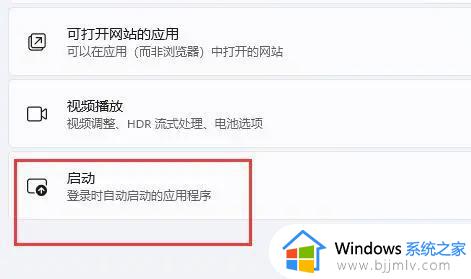
5、在图示位置就可以添加开机启动项了。
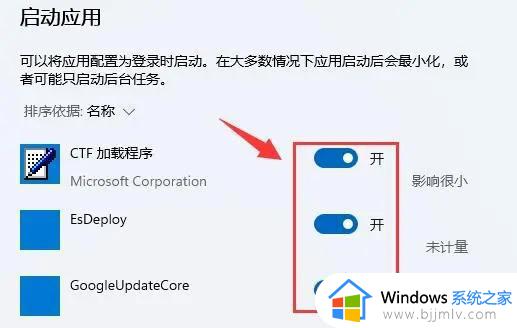
以上全部内容就是小编带给大家的如何设置win11自动启动软件详细内容分享啦,还不清楚的小伙伴就快点跟着小编一起来看看吧,希望能够帮助到大家。
win11自动启动怎么设置 如何设置win11自动启动软件相关教程
- win11设置软件开机自启动方法 win11怎么设置开机自动启动软件
- win11怎么设置自启动 win11电脑软件自动启动如何设置
- win11自动启动设置在哪 win11怎么设置软件自动启动
- win11自动启动设置方法 win11如何设置自动启动
- win11怎么设置开机自动启动软件 win11电脑设置开机自动启动软件教程
- windows11开机自启动项在哪设置 win11设置软件开机自启动的方法
- win11电脑自启动管理在哪里 win11如何设置开机自启动软件
- win11关闭自动开机启动软件设置方法 win11如何设置关闭开机自启动软件
- win11关闭软件自启动怎么设置 win11如何关闭开机自启软件
- win11开机自启动设置在哪?win11怎么设置开机自启软件
- win11恢复出厂设置的教程 怎么把电脑恢复出厂设置win11
- win11控制面板打开方法 win11控制面板在哪里打开
- win11开机无法登录到你的账户怎么办 win11开机无法登录账号修复方案
- win11开机怎么跳过联网设置 如何跳过win11开机联网步骤
- 怎么把win11右键改成win10 win11右键菜单改回win10的步骤
- 怎么把win11任务栏变透明 win11系统底部任务栏透明设置方法
win11系统教程推荐
- 1 怎么把win11任务栏变透明 win11系统底部任务栏透明设置方法
- 2 win11开机时间不准怎么办 win11开机时间总是不对如何解决
- 3 windows 11如何关机 win11关机教程
- 4 win11更换字体样式设置方法 win11怎么更改字体样式
- 5 win11服务器管理器怎么打开 win11如何打开服务器管理器
- 6 0x00000040共享打印机win11怎么办 win11共享打印机错误0x00000040如何处理
- 7 win11桌面假死鼠标能动怎么办 win11桌面假死无响应鼠标能动怎么解决
- 8 win11录屏按钮是灰色的怎么办 win11录屏功能开始录制灰色解决方法
- 9 华硕电脑怎么分盘win11 win11华硕电脑分盘教程
- 10 win11开机任务栏卡死怎么办 win11开机任务栏卡住处理方法
win11系统推荐
- 1 番茄花园ghost win11 64位标准专业版下载v2024.07
- 2 深度技术ghost win11 64位中文免激活版下载v2024.06
- 3 深度技术ghost win11 64位稳定专业版下载v2024.06
- 4 番茄花园ghost win11 64位正式免激活版下载v2024.05
- 5 技术员联盟ghost win11 64位中文正式版下载v2024.05
- 6 系统之家ghost win11 64位最新家庭版下载v2024.04
- 7 ghost windows11 64位专业版原版下载v2024.04
- 8 惠普笔记本电脑ghost win11 64位专业永久激活版下载v2024.04
- 9 技术员联盟ghost win11 64位官方纯净版下载v2024.03
- 10 萝卜家园ghost win11 64位官方正式版下载v2024.03